Excel YEAR function
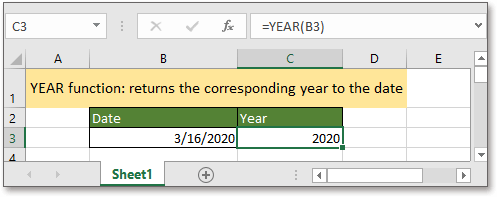
หากคุณต้องการทำตามบทช่วยสอนนี้โปรดดาวน์โหลดสเปรดชีตตัวอย่าง
รายละเอียด
พื้นที่ YEAR ฟังก์ชันส่งคืนปีตามวันที่ที่กำหนดในรูปแบบหมายเลขซีเรียล 4 หลัก
ไวยากรณ์และอาร์กิวเมนต์
ไวยากรณ์ของสูตร
| YEAR(serial_number) |

ข้อโต้แย้ง
|
ราคาย้อนกลับ
พื้นที่ YEAR ฟังก์ชันจะคืนค่าปีเป็นเลขจำนวนเต็ม 4 หลักซึ่งอยู่ในช่วง 1900-9999
หมายเหตุ
ใน Excel จะจัดเก็บวันที่เป็นหมายเลขซีเรียลตามลำดับเพื่อให้สามารถใช้คำนวณได้ โดยทั่วไปวันที่ 1 มกราคม 1900 จะถูกมองว่าเป็นหมายเลขซีเรียล 1 เช่นหมายเลขซีเรียล 41300 หมายความว่า 41300 วันหลังจากวันที่ 1 มกราคม 1900 และวันที่ 26 มกราคม 2013
ข้อผิดพลาด
1. ส่งกลับ #VALUE! ถ้าอาร์กิวเมนต์ serial_number เป็นรูปแบบข้อความ
2. ส่งกลับ #NUM! ถ้าอาร์กิวเมนต์ serial_number เป็นวันที่ไม่ถูกต้อง
การใช้งานและตัวอย่าง
ตัวอย่างที่ 1 เพื่อรับปีจากวันที่ในเซลล์
หากต้องการรับปีจากวันที่ในเซลล์ B3 โปรดใช้สูตรด้านล่าง:
=YEAR(B3)
ข่าวประชา เข้าสู่ กุญแจสำคัญในการรับปี
ตัวอย่างที่ 2 รับปีตามหมายเลขซีเรียล
สมมติว่าคุณต้องการรับปีที่สอดคล้องกับหมายเลขซีเรียล 45653 คุณสามารถใช้สูตรด้านล่าง:
=YEAR(45653)
ข่าวประชา เข้าสู่ คีย์ a และรับปี 2024
ฟังก์ชันสัมพัทธ์:
-
Excel Days ฟังก์ชัน
ในการคำนวณจำนวนวันระหว่างวันที่กำหนดสองวันฟังก์ชัน DAYS ใน Excel สามารถช่วยคุณได้
-
Excel DAYS360 ฟังก์ชัน
ฟังก์ชัน DAYS360 ช่วยให้คุณสามารถส่งคืนจำนวนวันระหว่างวันที่สองวันที่ตามปี 360 วันซึ่งจะถือว่ามี 30 วันในแต่ละเดือน
-
Excel WEEKNUM ฟังก์ชัน
พื้นที่ WEEKNUM ใน Excel จะส่งคืนหมายเลขสัปดาห์ของวันที่ที่ระบุในหนึ่งปีซึ่งจะเริ่มนับสัปดาห์ตั้งแต่วันที่ 1 มกราคม
-
Excel WORKDAY; ฟังก์ชัน
WORKDAY ใช้เพื่อเพิ่มจำนวนวันทำงานที่ระบุไปยังวันที่เริ่มต้นและส่งคืนวันที่ในอนาคตหรือในอดีตในรูปแบบหมายเลขซีเรียล
เครื่องมือเพิ่มประสิทธิภาพการทำงานในสำนักงานที่ดีที่สุด
Kutools สำหรับ Excel - ช่วยให้คุณโดดเด่นจากฝูงชน
Kutools สำหรับ Excel มีคุณสมบัติมากกว่า 300 รายการ รับรองว่าสิ่งที่คุณต้องการเพียงแค่คลิกเดียว...

แท็บ Office - เปิดใช้งานการอ่านแบบแท็บและการแก้ไขใน Microsoft Office (รวม Excel)
- หนึ่งวินาทีเพื่อสลับไปมาระหว่างเอกสารที่เปิดอยู่มากมาย!
- ลดการคลิกเมาส์หลายร้อยครั้งสำหรับคุณทุกวันบอกลามือเมาส์
- เพิ่มประสิทธิภาพการทำงานของคุณได้ถึง 50% เมื่อดูและแก้ไขเอกสารหลายฉบับ
- นำแท็บที่มีประสิทธิภาพมาสู่ Office (รวมถึง Excel) เช่นเดียวกับ Chrome, Edge และ Firefox
